Par défaut, quand vous ajoutez un widget Elementor Accordéon, celui-ci affiche le premier élément de l’accordéon ouvert, et aucune option de contrôle n’est proposée pour choisir de l’afficher ouvert ou fermé.
Il sera donc nécéssaire de bidouiller un petit peu pour pouvoir fermer par défaut tous les volets de l’accordéon Elementor. Cela peut se faire avec l’ajout d’un plugin, mais vous nous conaissez chez WordPress pour les Nuls, ajouter des plugins pour des petites modifications on aime pas ça !
Donc, dans cet article, nous allons vous guider pour que par défaut, vos accordéons Elementor ne soient pas ouverts. Vous allez voir, c’est très simple.
Plan de l'article
Toggle2 solutions s’offre à vous pour fermer les accordéons Elementor par défaut
Solution n°1 : Comment mettre un accordéon Elementor fermé par défaut sur toutes les pages d’un site WordPress
Ajoutez simplement le code suivant à votre fichier functions.php
/* Forcer la fermeture par défaut d'un accordéon Elementor */
add_action('wp_head', 'wppln_close_elementor_accordion');
function wppln_close_elementor_accordion(){
?>
<script>
jQuery(document).ready(function($) {
var delay = 100; setTimeout(function() {
$('.elementor-tab-title').removeClass('elementor-active');
$('.elementor-tab-content').css('display', 'none'); }, delay);
});
</script>
<?php
};Solution n°2 : Comment mettre un accordéon Elementor fermé par défaut sur une seule page d’un site WordPress
La solution suivante doit être réalisée sur chaque page ou vous souhaitez fermer l’accordéon par défaut.
Dans Elementor, avant votre accordéons, ajoutez un widget « HTML ».
Dans ce Widget, ajoutez le code suivant :
<script>
jQuery(document).ready(function($) {
var delay = 100; setTimeout(function() {
$('.elementor-tab-title').removeClass('elementor-active');
$('.elementor-tab-content').css('display', 'none'); }, delay);
});
</script>Ce qui devrait ressembler à ceci :

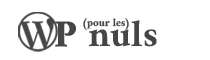




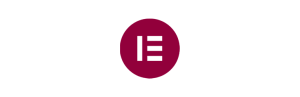
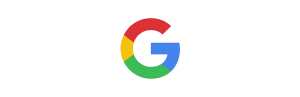
8 Comments
Merci, c’est parfait et en effet très simple à mettre en place !
Génial. Merci !
Incompréhensible que ce ne soit pas déjà dispo dans les settings…
Ca fonctionne parfaitement, merci à vous ! C’est exactement ce qu’il me fallait (solution2)
ça l’est maintenant.
Bonjour, de mon côté sa ne marche que si je raffraichit la page… sa ne marche pas à la connexion direct…. ils sont toujours ouvert de base
Merci pour ce petit bout de code qui fonctionne bien ! En fait je cherchais à ouvrir par défaut un item d’accordéon Elementor précis, pas le premier… Sais tu s’il y a une solution ?
Merci trop bien !
Bonjour,
Le code fonctionne seulement sur la page elementor, dès que je met à jour et que je retourne sur ma page officielle le code apparait en texte et mon accordéon est ouvert.
Je ne comprends pas pourquoi ça ne fonctionne pas ..
Merci pour votre réponse